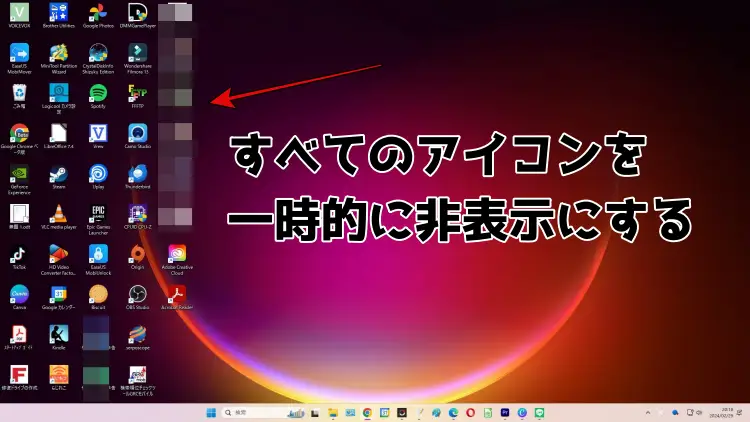Windowsのパソコンのデスクトップ画面を誰かに見せるような機会って、仕事してると結構ありませんか?
ノートパソコンで仕事相手に資料を見せようとするときとか、最近ではZoomでデスクトップ画面を共有することもあるかと思います。
また、単純に会社のパソコンの場合、自分のデスクトップ画面って他の人に見られちゃいますよね。
でも、「なんかこのアイコンは見られたくないな~」っていうのもありますよね。
そんな時はデスクトップ画面のアイコンを一時的に非表示にしましょう。
今回ご紹介する方法ならすぐに再表示できるので、いざという時に覚えておくと便利です。
Windowsパソコンのデスクトップ画面を一時的に非表示にする方法
通常こんなふうにズラズラっとアイコンが表示されていると思います。

このアイコンを非表示にしたい場合、デスクトップ画面を右クリックしましょう。
「表示」から「デスクトップアイコンの表示」をオフにします。
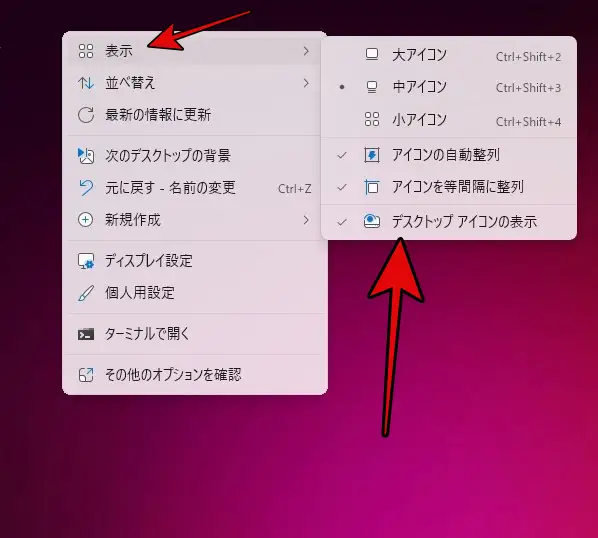
これで一瞬にしてアイコンがすべて非表示になります。
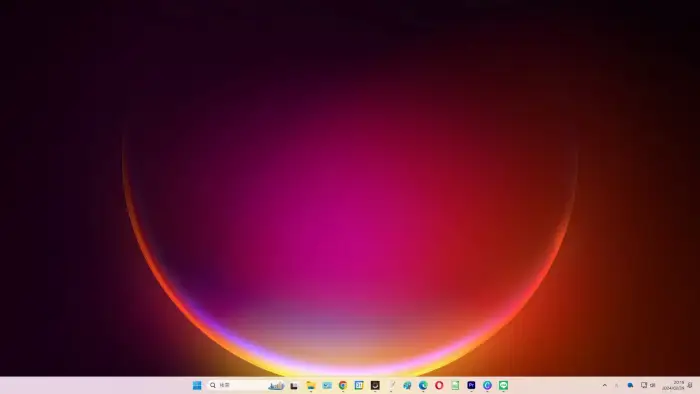
複数のディスプレイに繋いでいるときも、すべてのディスプレイのアイコンが非表示になります。
再表示させたい時は再度デスクトップ画面を右クリックして「表示」から「デスクトップアイコンの表示」をオンにします。
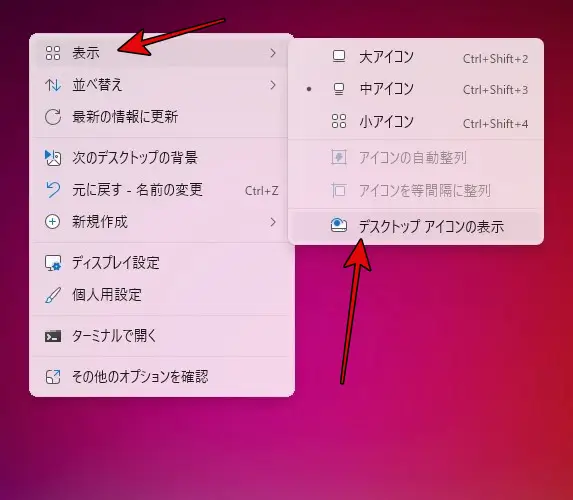
これでまたすぐにアイコンが表示されます。

ちょっと前にお客さんでアイコンを見られるのが嫌だという人がいて、誰かに見せる時はアイコンを削除していたそうですが、この方法を使えばその必要はありません。
意外と便利な機能なのでぜひ覚えておいてくださいね。
この記事が少しでもお役に立てれば幸いです。